作为一个资深米粉,用了5年小米手机,才发现下面这么逆天的录屏方法,接下来就分享给各位小伙伴,希望可以帮到你哦!一、手机录屏1.小米录屏首先,我们可以打开小米手机的录屏功能,只需要你打开【屏幕录制】
作为一个资深米粉,用了5年小米手机,才发现下面这么逆天的录屏方法,接下来就分享给各位小伙伴,希望可以帮到你哦!

一、手机录屏
1.小米录屏
首先,我们可以打开小米手机的录屏功能,只需要你打开【屏幕录制】APP,然后选择【开始】,即可快速进行录制啦,而且录屏效果也非常好,相信总能帮到你的!还没用过的小伙伴,赶紧试试看哦!
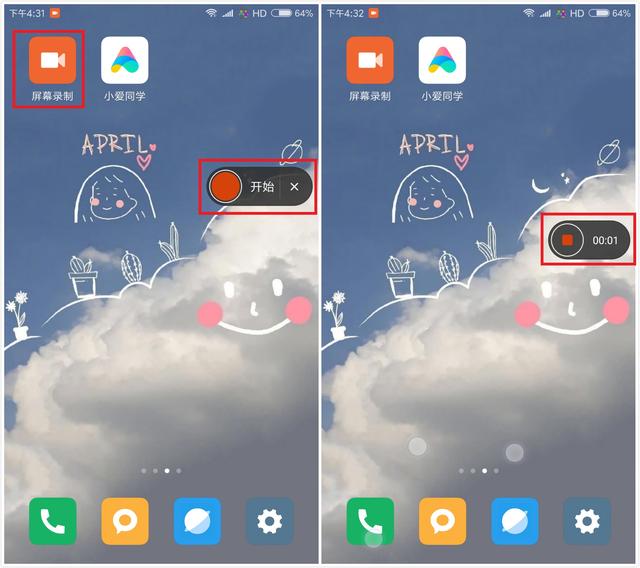
2.手机录屏助手
如果你用的不是小米手机,或者想导出其它清晰度,那么也没关系,可以使用手机录屏助手,打开后点击【开始录制】按钮,即可快速进行录制,并且可以导出标清、高清和超清三种不同的清晰度,更可以进行横屏和竖屏的录制,简直不能再强大啦!
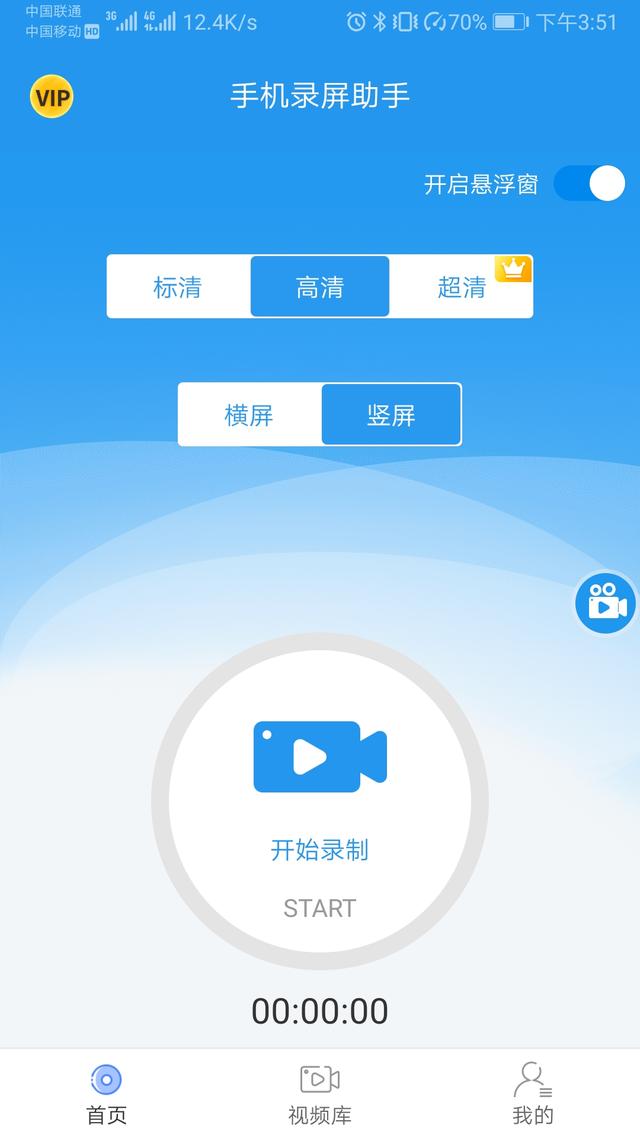
录制成功后,我们还可以选择画笔,或者进行截屏,相信总能帮到你的!
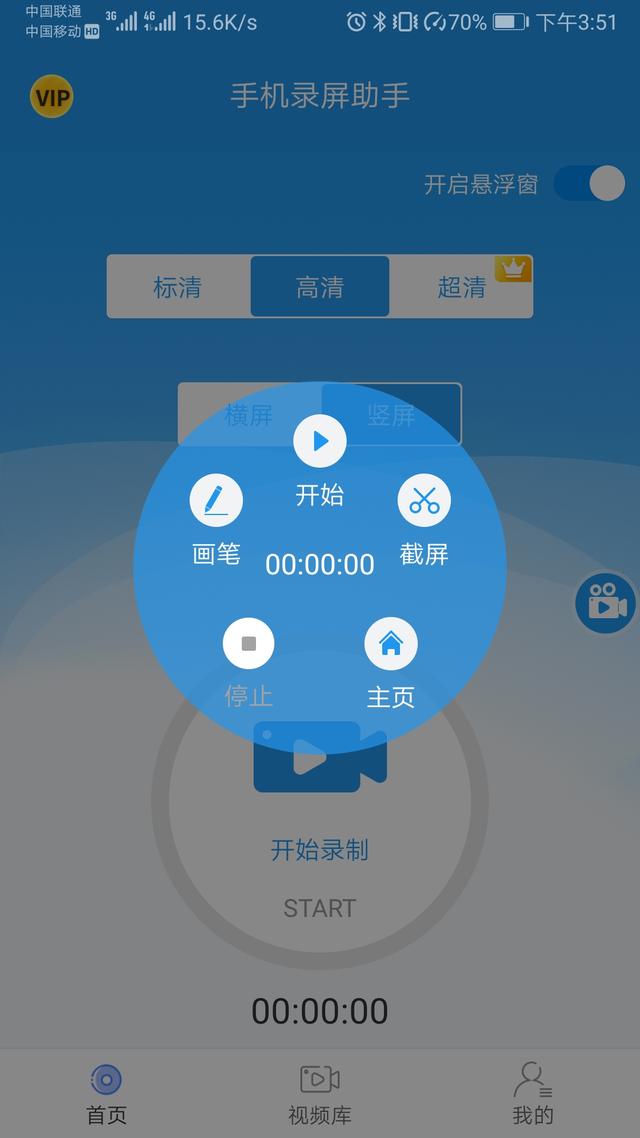
录制后的视频,会自动保存在视频库里面,完全不用担心丢失的问题:
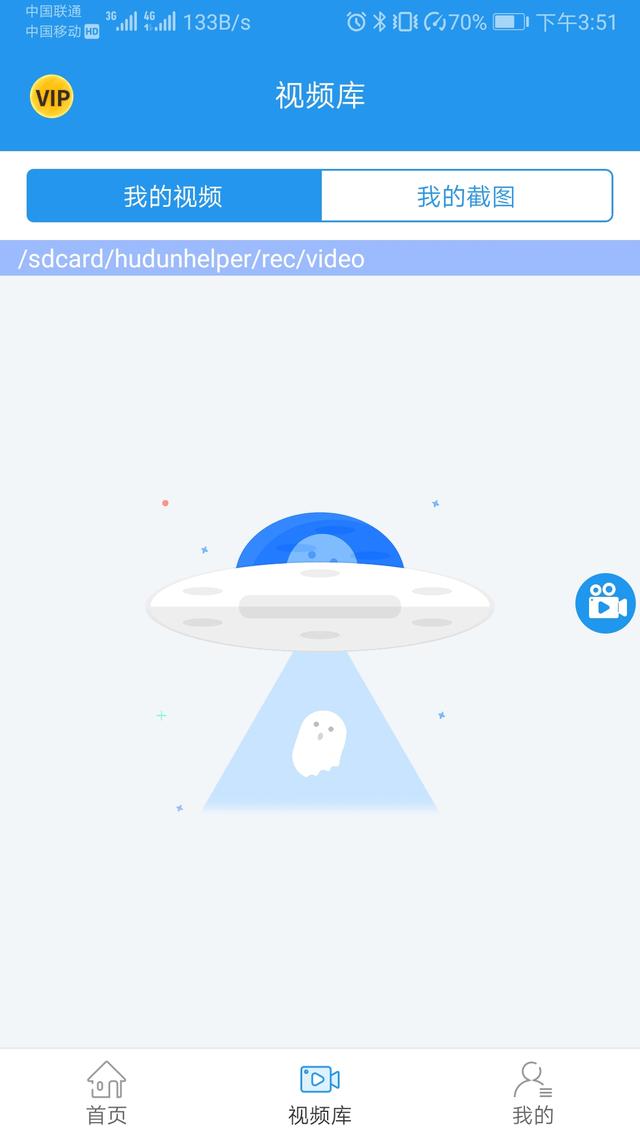
二、电脑录屏
1.WPS录屏
如果你平时在电脑端有需要录屏的话,那么也可以使用WPS自带的录屏功能,直接选择【屏幕录制】按钮,即可快速进行录屏,并且还可以选择指定区域进行录制。

2.PPT录屏
当然,我们的PPT也自带了录屏功能,只需要你在【插入】里面选择【媒体】,然后就可以进行视频和音频的插入,也可以进行屏幕录制了,简直不能再方便!
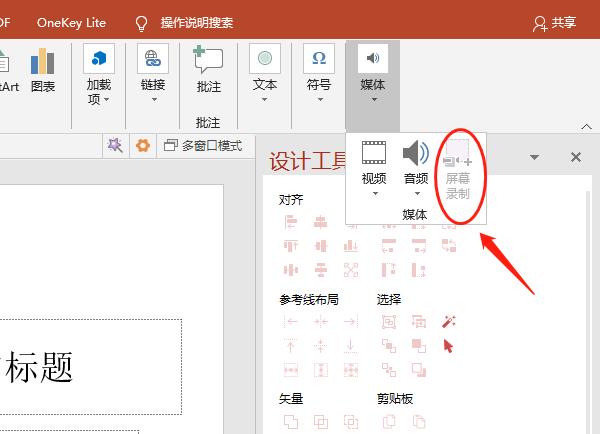
本站部分文章来自网络或用户投稿,如无特殊说明或标注,均为本站原创发布。涉及资源下载的,本站旨在共享仅供大家学习与参考,如您想商用请获取官网版权,如若本站内容侵犯了原著者的合法权益,可联系我们进行处理。